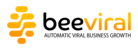No menu da plataforma Beeviral, clique na opção 'Configurações' e depois clique na opção ' URL Personalizada'.


Aparecerá a tela com as opções de URL. Veja exemplo abaixo:

Clique sobre a seta, do canto direito da tela para abrir a URL que deseja configurar.
URL de Acesso
É possível criar uma URL interna e uma URL própria.

Para URL Interna, basta adicionar o nome da empresa ou o que desejar no campo, marcar a opção e clicar no botão 'Salvar'.
Para URL Própria, preencha o campo com a URL que deseja e siga as instruções da tela.
Será necessário criar no site da hospedagem do seu domínio, um CNAME com a URL que deseja usar. Se não possuir conhecimento para tal configuração, entre em contato com o suporte do site de hospedagem do seu domínio para realizarem a configuração.
ATENÇÃO:
Aguarde a confirmação que a URL criada está refletindo o seu domínio. Tempo de aproximadamente 1 hora para propagar a nova URL.
Para testar coloque a url no browser e veja se vai apresentar a tela inicial da beeviral. Se exibir está funcionando e já pode selecionar na plataforma (marcar a opção) e testar.
Lembrando que é necessário adicionar um certificado SSL no servidor da Beeviral para usar uma URL Personalizada, por esse motivo o cliente precisa nos fornecer esse certificado SSL ou solicitar a criação, caso ele não possa fornecer o certificado.
URL de Compartilhamento
É possível criar uma URL Curta, URL Interna e uma URL Própria.

A URL Curta é criada automaticamente e fica marcada na plataforma.
Para URL Personalizada, basta adicionar o nome da empresa ou o que desejar no campo, marcar a opção e clicar no botão 'Salvar'.
Ao selecionar a URL Externa a plataforma preencherá automaticamente com a mesma URL do destino da sua campanha.
Obs.: A URL Externa só funciona com o novo script, utilizado para adicionar o widget e fazer a conversão. Caso esteja utilizando o script antigo não será possível usar a URL Externa, pois é uma funcionalidade permitida pelo novo script.
Não é possível utilizar a página de captura quando estiver utilizando a URL externa. Se a página de captura estiver ativa na campanha e você selecionar a URL Externa a plataforma não irá exibir a página de captura antes do direcionamento para o destino.
APÓS SALVAR AS MUDANÇAS, VERIFIQUE:
>Se o link da LP já está com a URL de Acesso
>Se o link enviado pelo indicador está com a URL de Compartilhamento configurada.
>Se não para algum item, verifique as configurações e se propagou a nova URL no seu site de hospedagem.
>Se tudo correto! Configuração funcionando!
IMPORTANTE:
Ao utilizar o link próprio, o browser apresentará um alerta de insegurança, por não ter o certificado do domínio.
> Uma das opções é solicitar o certificado para a empresa parceira, que cuida do serviço de hospedagem do domínio. Ou pode comprar com terceiros. Empresas que vendem o certificado Ex: HostGator.
> O certificado é por endereço, então se deseja utilizar 2 URLs diferentes na plataforma, será necessário 2 certificados, um para cada endereço. Ex.: indique.nomeempresa.com.br e conheca.nomeempresa.com.br
Se não desejar utilizar a URL própria, a plataforma tem a opção de utilizar a URL interna. Basta mudar as configurações na beeviral para a URL Interna e salvar.
Link da Landing Page
A plataforma tem mais uma opção para personalizar a URL da LP de cadastro de indicadores e torná-la mais amigável para quem vai utilizá-la.
Veja como fazer nas imagens abaixo.
Dentro das configurações da campanha vá até a aba "Cadastro". Clique em "Personalizar URL" (à frente da URL de divulgação).
Abrirá uma tela como esta. Você poderá apagar todo o conteúdo editável e acrescentar o que achar melhor.
Lembre-se que não pode deixar em branco e nem utilizar caracter especial.
Sugerimos nomes simples ligado a campanha e se quiser um link mais curto use apena uma palavra.

Ficará desta forma. Neste caso foi inserido o nome da campanha, "campanhaindiqueeganhe".
Não esqueça de salvar!